Install Apache dan MySql Service di Windows
Install Apache & MySql Service di Windows
Tutorial kali ini akan menggunakan XAMPP dan/atau command promt, keduanya harus dijalankan sebagai Administrator.
XAMPP Sebagai Administrator
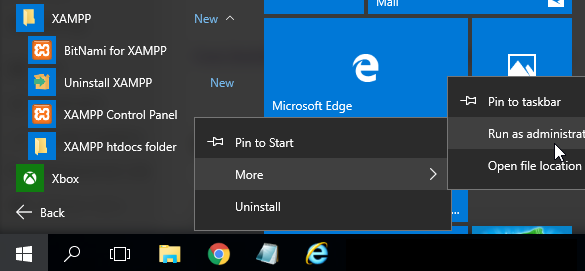
Command Promt sebagai administrator:
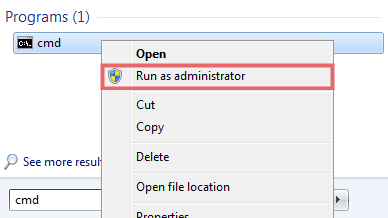
I. Install Apache Service di Windows
Terdapat beberapa cara untuk meng install apache service di Windows, yaitu lewat XAMPP (jika sobat pengguna XAMPP) atau lewat command promt, mari kita bahas keduanya:
1. Install apache service dengan XAMPP
Untuk dapat menginstall apache service dengan XAMPP, jalankan XAMPP Control Panel (sebagai Administrator) kemudian klik tombol service pada komponen yang kita pilih, selanjutnya akan muncul jendela peringatan “Click Tes to Install the Apache Service” klik Yes untuk melanjutkan

Jika berhasil maka akan muncul tanda centang
2. Install apache service dengan command promt
Dengan command promt, kita akan leluasa menginstall apache service karena dapat menentukan berbagai pilihan parameter, termasuk nama service yang kita inginkan. untuk melakukannya, langkah yang diperlukan adalah:
- Jalankan command promt, jika menggunakan windows 7 dapat mengetikkan cmd pada start menu, setelah muncul program command promt, klik kanan dan pilih Run As Administrator (file cmd(dot)exe harus dijalankan sebagai Administrator), sebagaimana tampak pada gambar berikut:
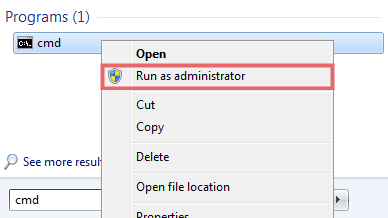
atau dapat dilakukan dengan mengakses file cmd(dot)exe yang biasanya terletak di direktori system windows (C:\Windows\System32) - Selanjutnya arahkan cursor ke direktori bin yang ada di dalam folder apache, misal dari folder xampp 5.6.3.0, perintah yang kita jalankan adalah sebagai berikut:
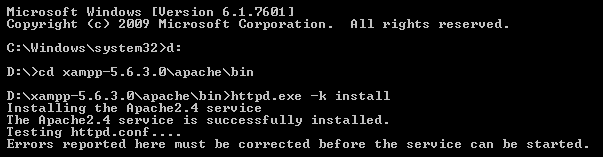
PesanErrors reported here must be corrected before the service can be startedberarti merujuk pesan error yang ada di bawahnya, jika dibawahnya tidak ada pesan apa-apa seperti gambar diatas, maka tidak ada masalah dalam proses instalasi.
II. Menjalankan Apache Service di Windows
Apache service yang telah kita install tidak secara otomatis jalan (running), kita harus menjalankannya secara manual, setidaknya ada dua cara untuk melakukannya, yaitu:
- Melalui XAMPP.
Untuk menjalankan Apache service yang diinstal menggunakan XAMPP, maka kita cukup mengklik tombol START pada komponen Apache: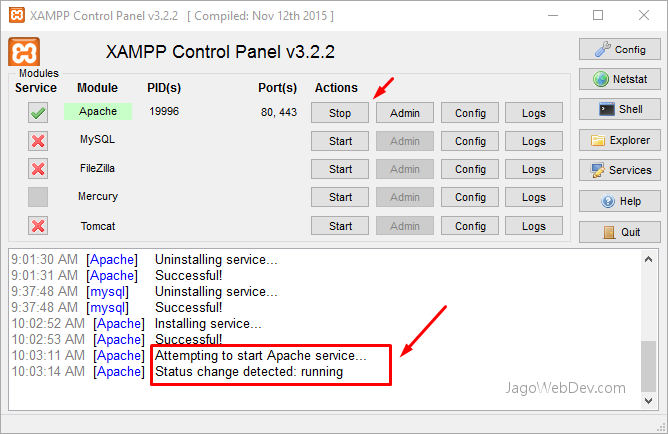 Jika berhasil maka akan muncul tanda hijau pada komponen Apache.
Jika berhasil maka akan muncul tanda hijau pada komponen Apache. - Melalui Services.msc.Buka file Services.msc dengan mengetikkan kata services pada start menu, seperti tampak gambar berikut ini:
 File services.msc juga dapat dapat dibuka melalui menu Start » Control Panel » System and Security » Administrative Tools. Selanjutnya klik kanan pada Apache service yang telah kita install, kemudian pilih start, seperti tampak pada gambar berikut:
File services.msc juga dapat dapat dibuka melalui menu Start » Control Panel » System and Security » Administrative Tools. Selanjutnya klik kanan pada Apache service yang telah kita install, kemudian pilih start, seperti tampak pada gambar berikut: jika berhasil, maka dikolom Status yang sebelumnya kosong, berubah menjadi started / running
jika berhasil, maka dikolom Status yang sebelumnya kosong, berubah menjadi started / running
III. UnInstall Apache Service di Windows
Selanjutnya bagaimana cara meng uninstall apache service di windows ?, untuk melakukannya dapat dilakukan melalui XAMPP maupun command promt
- Uninstall Apache Service melalui XAMPP
Kebalikan dari install Apache Service dengan XAMPP, untuk meng uninstall service, tinggal kita klik service yang sudah terinstall (centang hijau) dan ingin kita uninstall, selanjutnya akan muncul peringatan “Click Yes to uninstall the Apache service”, klik Yes untuk melanjutkan.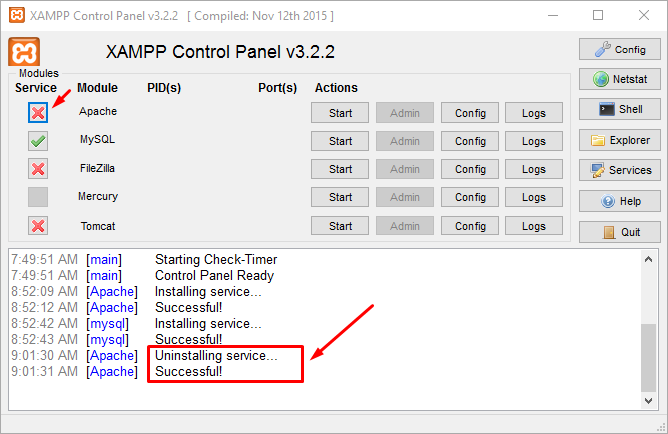
- Uninstall Apache Service dengan Command Promt
Untuk meng uninstall pacahe service dengan command promt, perintah yang digunakan adalahhttpd.exe -k uninstall
atau jika kita menggunakan nama service yang kita didefinisikan sendiri, dapat menggunakan perintah:
httpd.exe -k uninstall -n "Nama Service"
contoh kita akan menghapus apache service dengan nama “Apache PHP 5.5” yang telah kita install sebelumnya, maka perintah yang kita jalankan seperti pada gambar berikut:
untuk memastikan apakah proses uninstall telah berhasil, buka file services.msc (jika jendela service belum terbuka), selanjutnya klik kanan pada area jendela dan pilih refresh atau dapat melalui menu Action » Refresh, seharusnya nama service tersebut sudah tidak ada.

Selesai.
Demikian tutorial cara install apache service di Windows, baik satu atau lebih Apache service, semoga bermanfaat dan selamat mencoba.

